
Полезное:
Как сделать разговор полезным и приятным
Как сделать объемную звезду своими руками
Как сделать то, что делать не хочется?
Как сделать погремушку
Как сделать так чтобы женщины сами знакомились с вами
Как сделать идею коммерческой
Как сделать хорошую растяжку ног?
Как сделать наш разум здоровым?
Как сделать, чтобы люди обманывали меньше
Вопрос 4. Как сделать так, чтобы вас уважали и ценили?
Как сделать лучше себе и другим людям
Как сделать свидание интересным?

Категории:
АрхитектураАстрономияБиологияГеографияГеологияИнформатикаИскусствоИсторияКулинарияКультураМаркетингМатематикаМедицинаМенеджментОхрана трудаПравоПроизводствоПсихологияРелигияСоциологияСпортТехникаФизикаФилософияХимияЭкологияЭкономикаЭлектроника

Смоделируем тарелку при помощи стандартного примитива Cylinder (Цилиндр)
Лабораторная работа 7
Создание объектов методом полигонального моделирования
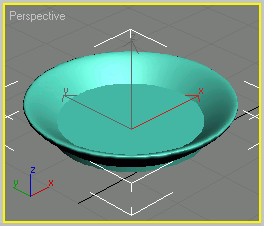
Смоделируем тарелку при помощи стандартного примитива Cylinder (Цилиндр).
1. Создайте в окне проекции стандартный примитив Cylinder (Цилиндр) со следующими значениями параметров:
· Radius (Радиус) - 30,
· Height (Высота) - 2,
· Height Segments (Количество сегментов по высоте) - 1,
· Cap Segments (Количество сегментов в основании) - 1,
· Sides (Количество сторон) - 13.
· Назовите созданный объект Tarelka02 и сохраните его в этом же файле.
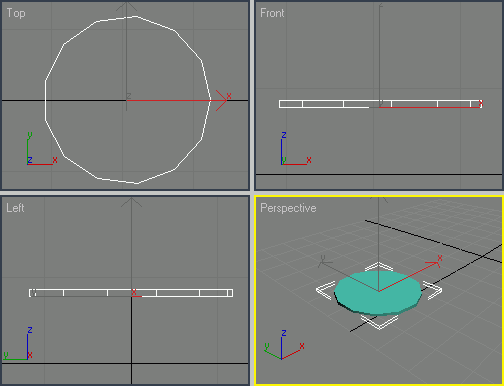
рис. 1. Объект Cylinder (Цилиндр) - основа модели тарелки
2. Преобразуйте объект в Editable Mesh (Редактируемая поверхность).
3. Перейдите на вкладку Modify (Изменение) командной панели. Переключитесь в режим редактирования Polygon (Полигон). В окне проекции выделите верхний полигон цилиндра. При этом он окрасится в красный цвет.
4. В свитке Edit Geometry (Редактирование геометрических характеристик) установите значение параметра:
· Extrude (Выдавливание), равным 2,6.
· Bevel (Выдавливание со скосом), равным -2.
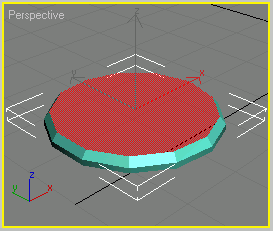
рис. 2. Объект после выполнения операций Extrude (Выдавливание) и Bevel (Выдавливание со скосом)
5. Перейдите в окно проекции Top (Вид сверху) и выделите полигоны, расположенные по периметру образовавшейся фаски объекта при помощи клавиши Ctrl, удерживая ее и нажимая на полигоны. (рис. 3).
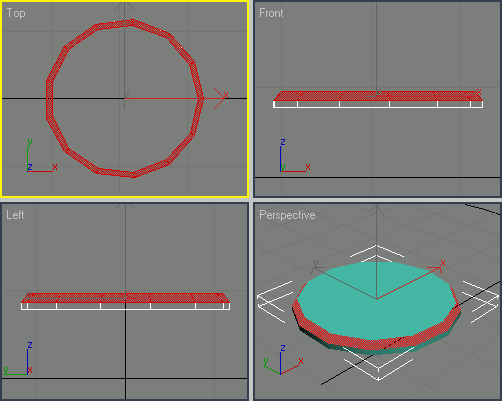
Примечание: Проследите, чтобы в свитке настроек Selection (Выделение) был снят флажок Ignore Backfacing (Игнорировать невидимые участки). В противном случае вам не удастся выделить поверхность объекта полностью, так как полигоны с обратной стороны останутся невыделенными.
6. В свитке Edit Geometry (Редактирование геометрических характеристик) измените положение переключателя Normal (Нормаль), установив его в положение Local (Выборочные). Установите значение параметра в поле, расположенном рядом с кнопкой Extrude (Выдавливание), равным 15.
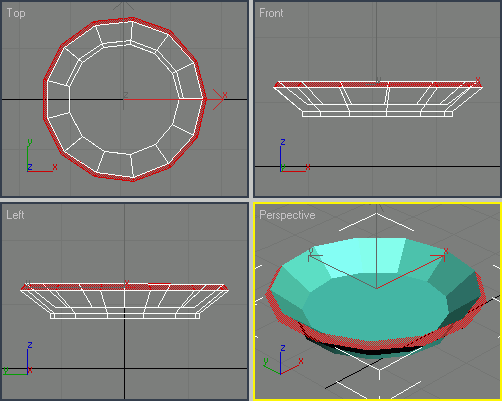
7. Выйдите из режима редактирования Polygon (Полигон), выделите объект, перейдите на вкладку Modify (Изменение) командной панели, выберите из списка Modifier List (Список модификаторов) модификатор MeshSmooth (Сглаживание).
8. В свитке Subdivision Amount (Количество разбиений) настроек модификатора установите значение параметра Iterations (Количество итераций) равным 3.
9. В свитке Parameters (Параметры) установите флажки Smooth Result (Сгладить результат) и Separate by Smoothing Groups (Разделить по группам сглаживания).
10. После применения модификатора MeshSmooth (Сглаживание) угловатая модель превратится в тарелку (рис. 5).
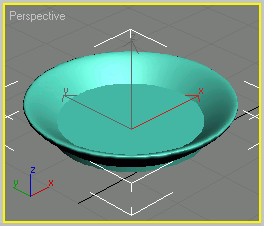
11. Сохраните файл на диске в вашей папке под именем Тарелка2.max
| 2. Создание стакана методом полигонального моделирования |

- Во вкладке geometry выберите cylinder. И сделайте в проекции top цилиндр с параметрами:
· radius – 40,
· height – 130,
· height segments – 1,
· cap segments – 2;
· sides – 12, и снимите флажок smooth.
- Назовите объект стакан и сохраните файл.
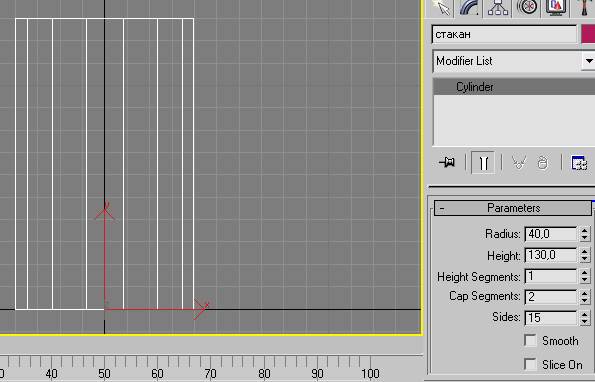
- Теперь нам необходимо конвертировать этот цилиндр для последующего моделирования. Наведем на него курсор и нажмем правую кнопку мыши. Выберите convert to → Editable poly. Затем выберите polygon, поставьте флажок ignore Backfacing.
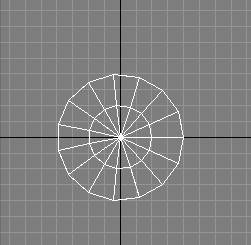
Рис. 2
- Далее выделяете полигоны, показанные на рисунке 3 (выбирать можно по одному, удерживая кнопку ctrl).
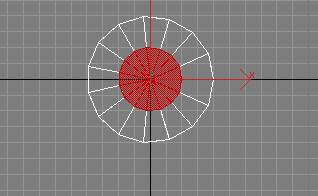
Рис. 3
- Затем переходим к кнопке Outline, которая находится в edit polygons. Нажали ее (она стала желтой), затем нажать на кнопку рядом
 в появившемся окне ввести значение 15. Должно получиться как на рисунке 4.
в появившемся окне ввести значение 15. Должно получиться как на рисунке 4.
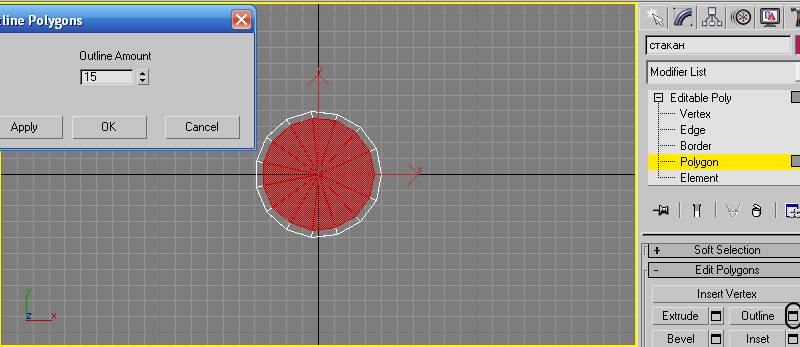
- Теперь выбираем кнопку extrude (она находится левее outline) и нажимаем на инструмент
 Select and Move. При нажатой клавише CTRL, выбираем проекцию left опускаем по оси у наши выделенные полигоны. Должно получиться так (рис 5).
Select and Move. При нажатой клавише CTRL, выбираем проекцию left опускаем по оси у наши выделенные полигоны. Должно получиться так (рис 5).
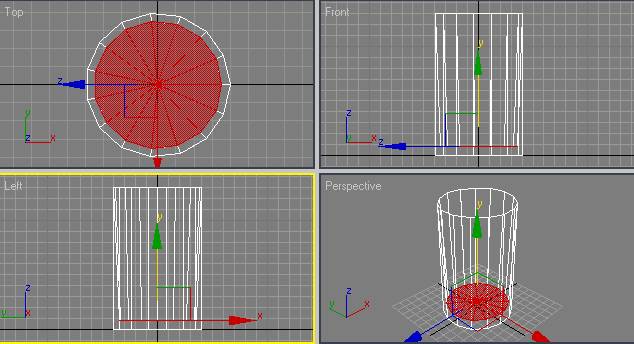
- Далее выбираем vertex, снимаем флажок с ignore backfacing и выделяем на нашей модели вершины (нарисуйте стрелочкой рамку вокруг дна, чтобы выделить все точки), которые являются дном стакана.
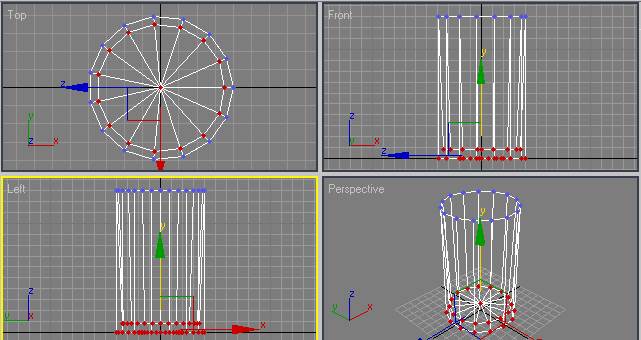
- Выбираем кнопку Select and Uniform Scale
 (она находится там же, где и Select and move). Далее в проекции Perspective изменяем масштаб (если с выделенных вершин снялось выделение надо отметить команду и они снова будут выделенными) до нужной формы.
(она находится там же, где и Select and move). Далее в проекции Perspective изменяем масштаб (если с выделенных вершин снялось выделение надо отметить команду и они снова будут выделенными) до нужной формы.
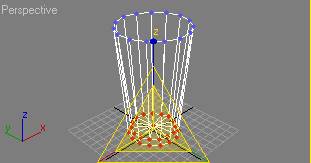
- Собственно, модель стакана готова. Далее ей надо будет применить материал, но об этом потом...
- Готовый стакан будет выглядеть так:

- Сохраните файл!!!!
- "горячие" клавиши урока:
· ctrl + E [Extrude];
· R [Select and Uniform Scale];
· 4 [выбор полигонов]
Date: 2015-09-05; view: 421; Нарушение авторских прав; Помощь в написании работы --> СЮДА... |